
1. VMware Workstaion 설치
- https://www.vmware.com/go/getworkstation-win
- https://gist.github.com/gopalindians/ec3f3076f185b98353f514b26ed76507 접속하여 시리얼 키 입력
2. FTZ Server 설치
- https://drive.google.com/file/d/1krZs8e6QG_l_mxMI3eCY11F-lgb12HLb/view
- Vmware_Redhat_9_FTZ 폴더를 문서→Virtual Machines로 이동
- Red Hat Linux.vmx 더블클릭하여 VMware 연결 후 부팅

- root / hackerschool 로 로그인하여 ifconfig 명령어로 inet addr 확인(마우스가 없어졌다 → ctrl+alt)

3. PUTTY(ssh clinet) 설치
https://www.chiark.greenend.org.uk/~sgtatham/putty/latest.html
- Terminal→Keyboard(백스페이스 키)

- Window→Translation

- Window→Apperence→Font settings→Change

- Session→위 설정을 마친 이후 Session→Save

4. 오류 해결
putty 접속 시 network error가 떠서 vmware 포트포워딩을 통해 해결하였다.
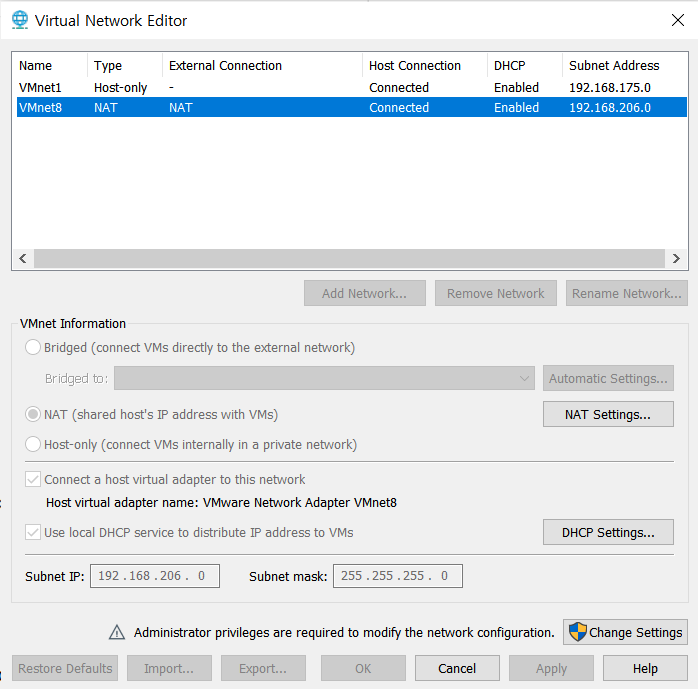
vmware 탭 상 virtual network edit -> NAT 클릭 -> NAT Settings 클릭

NAT Settings -> Port Forwading Add
Host port, Type, Virtual machine IP address 등을 입력해준다.

다음과 같이 추가가 된 것을 확인할 수 있다.

이제 Putty에서 localhost로 접속하면 된다.

접속 성공!
'Wargame > Hackerschool FTZ' 카테고리의 다른 글
| [FTZ] 해커스쿨 FTZ level 3 (0) | 2021.03.23 |
|---|---|
| [FTZ] 해커스쿨 FTZ level 2 (0) | 2021.03.23 |
| [FTZ] 해커스쿨 FTZ level 1 (1) | 2021.03.23 |
| [FTZ] 해커스쿨 FTZ training 6~10 (0) | 2021.03.10 |
| [FTZ] 해커스쿨 FTZ training 1~5 (0) | 2021.03.10 |
